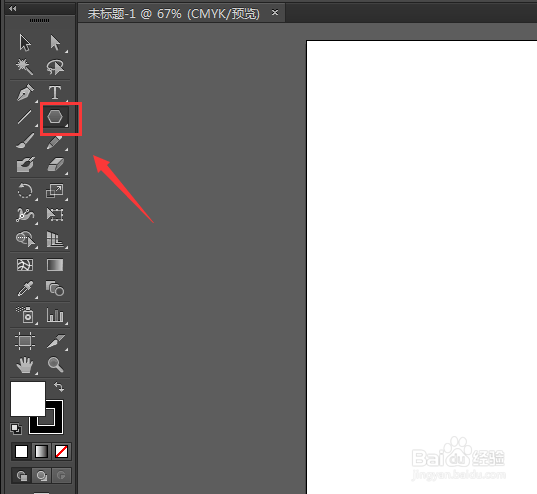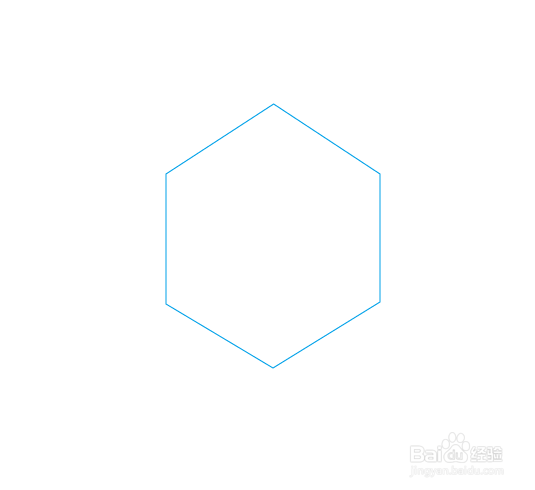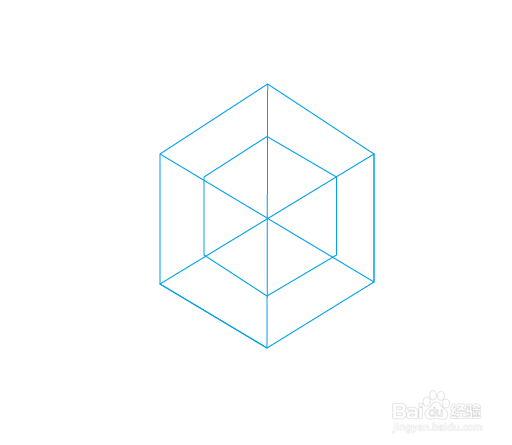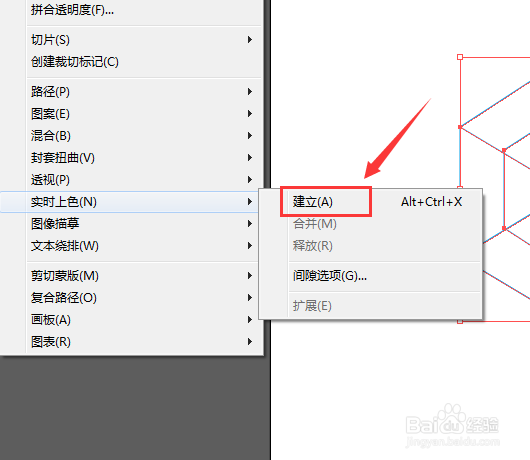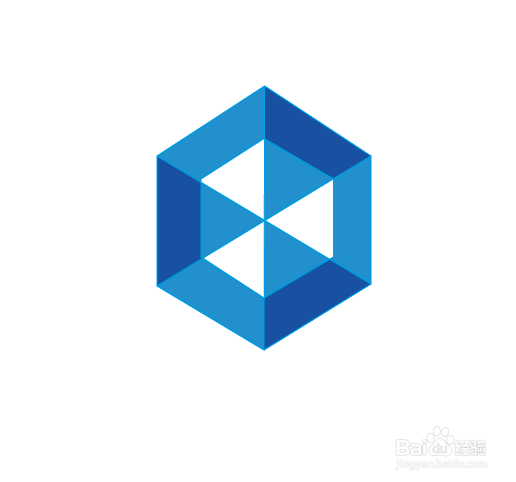使用AI如何绘制多边形图标
1、找到桌面上AI的图标,双击将AI打开,然后在工具箱内找到多边形工具,如图所示:
2、选择多边形工具设置颜色为淡蓝色,然后在绘图区里画出一个多边形,如图所示:
3、再使用多边形工具在这个多边形内再画出一个小的多边形,如图所示:
4、绘制好这两个多边形之后我们再使用钢笔工具将多边形的对角线连接起来,如图所示:
5、绘制好图形之后选择绘制的图形在对象菜单里找到实时上色选项,点击该选项在其内找到建立选项,如图所示:
6、点击建立选项之后再在工具箱内再找到实时上色选项,然后设置颜色为深蓝色,如图所示:
7、最后我们依次为图形填充上深蓝色,淡蓝色和白色,这样我们的多边形图标就绘制好了,如图所示:
声明:本网站引用、摘录或转载内容仅供网站访问者交流或参考,不代表本站立场,如存在版权或非法内容,请联系站长删除,联系邮箱:site.kefu@qq.com。